- غالبًا ما يكون خطأ اتصال Valorant VAN 152 حظرًا مؤقتًا للغش ولكن لا يزال من الممكن حدوثه في ظل ظروف مختلفة لبعض اللاعبين.
- قام بعض اللاعبين بحل خطأ van 152 من خلال تمكين خدمة مكافحة الغش في لعبة Valorant.
- أو قد تحتاج إلى تطبيق طريقة معينة لاستكشاف أخطاء التوافق ومصلحها لإصلاح رمز الخطأ 152.
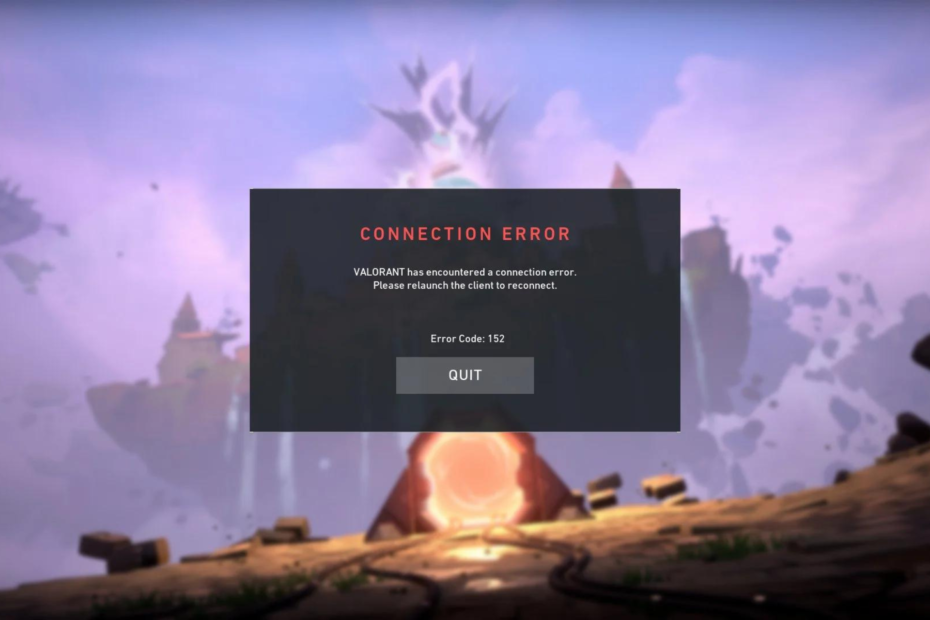
الوصول إلى الإنترنت الخاص يوصلك بأفضل خادم لتكوينك ، ويزيل مشكلات زمن الوصول للأبد. تجاوز القيود والوصول إلى الألعاب المحظورة في جميع أنحاء العالم!
- قم بإنشاء نفق منفصل للألعاب لتقليل اختبار ping
- تسهيل الاتصالات السريعة مع أكثر من 30000 خادم سريع البرق
- احصل على الوصول إلى الألعاب والمحتوى المحظور
- متوافق مع جميع الأجهزة والأنظمة الأساسية ، بما في ذلك أجهزة الألعاب
- نطاق ترددي غير محدود لسرعات إنترنت بلا عوائق
قم بتوصيل جميع أجهزتك!
خطأ: VAN 152 هو شيء آخر مشكلة الاتصال الذي يحدث لبسالة. ومع ذلك ، فهي ليست تمامًا مثل مشكلات الاتصال القياسية الأخرى التي يمكن أن تنشأ للعبة. تنص رسالة الخطأ الخاصة بها على ما يلي:
واجه Valorant خطأ في الاتصال. يرجى إعادة تشغيل العميل لإعادة الاتصال. رمز الخطأ: VAN 152.
لا يمكن للاعبين الذين يرون رسالة الخطأ هذه لعب Valorant بسببها. هل أنت من هؤلاء اللاعبين؟ إذا كنت كذلك ، فقد تتمكن من إصلاح هذه المشكلة من خلال حل VAN 152 للخطأ المحتمل أدناه.
ما هو خطأ VAN 152 Valorant؟
خطأ: VAN 152 هو رمز حظر معرّف الجهاز (HWID) مخصص أساسًا لخداع اللاعبين. عندما تكتشف Valorant الغش (عادةً بسبب التطبيقات غير المسموح بها) ، فإنها تثير خطأ VAN 152.
ومع ذلك ، لا يزال من الممكن ظهور خطأ VAN 152 للاعبين الباسلين الذين لم يفعلوا عن قصد أي شيء للغش. يمكن لهذه الحلول المحتملة حل هذا الخطأ للاعبين الذين لم يغشوا.
🖊️معلومات سريعة!
لاستعادة الوصول السريع ، اتصل بخادم VPN. ستعمل شبكة VPN جيدة مثل PIA على إخفاء عنوان IP الخاص بك وتغيير موقعك الافتراضي حتى لا تتمكن Valorant من ربط اتصالك الحالي بـ IP السابق المحظور.
يمكن أن تساعدك هذه الشبكة الافتراضية الخاصة ذات السمعة الطيبة أيضًا في تقليل اختبار الاتصال والتأخير ، وإذا تم حظر عنوان IP الخاص بك مرة أخرى في المستقبل ، فيمكنك إصلاحه بمجرد التبديل إلى خادم مختلف (وهناك الكثير للاختيار من بينها).
⇒ احصل على وصول خاص إلى الإنترنت
كيف يمكنك إصلاح حظر VAN 152؟
1. أعد تشغيل برنامج عميل Riot الخاص بك
- بداية مدير المهام عن طريق الضغط شبابيك + X واختيار تلك الأداة من القائمة.
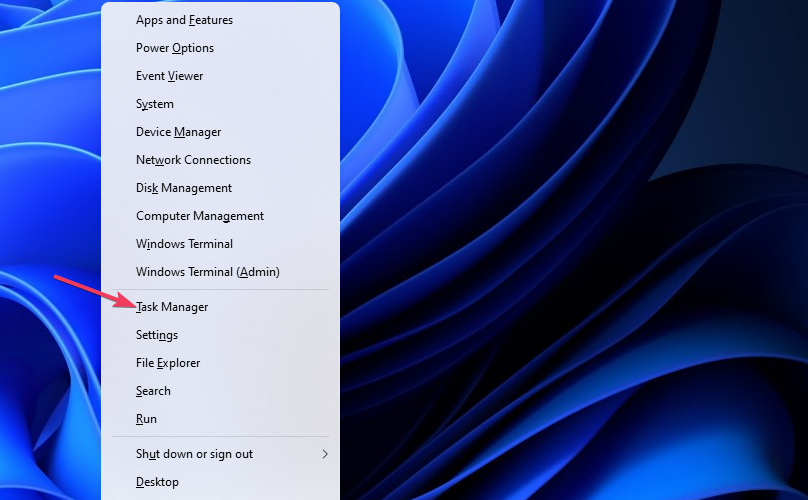
- إذا لم تكن محددة بالفعل ، فانقر فوق العمليات التبويب.
- ابحث عن عميل Riot على العمليات التبويب.
- انقر بزر الماوس الأيمن فوق عملية عميل Riot للتحديد إنهاء المهمة.
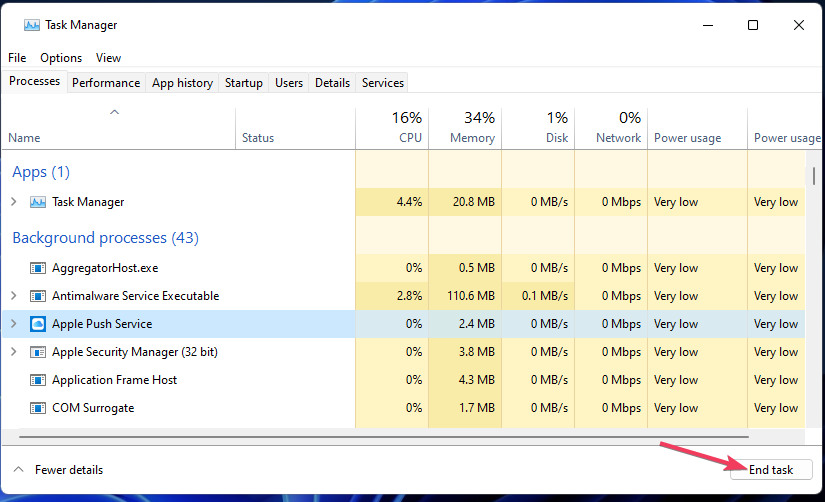
2. تأكد من تمكين بدء تشغيل VGC
- ابدأ مربع الحوار Run (الضغط على شبابيك + ص سيفتح هذا الملحق)
- لإحضار الأداة المساعدة MSConfig، ستحتاج إلى إدخال هذا النص في "تشغيل" والضغط على Enter: MSConfig
- انقر خدمات لإلقاء نظرة على علامة التبويب تلك.
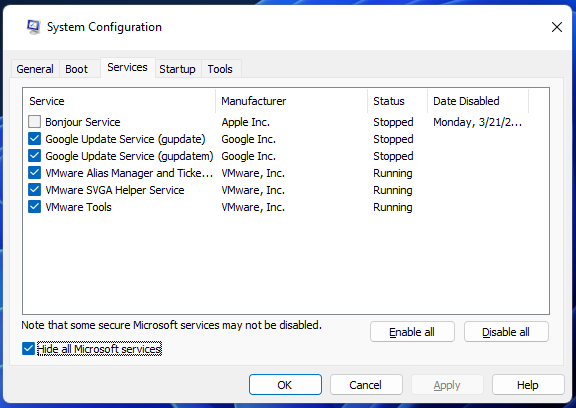
- حدد ملف VGC مربع الاختيار إذا تم تعطيل خدمة بدء التشغيل هذه.
- يضعط يتقدم لحفظ إعداد الخدمة الجديد.
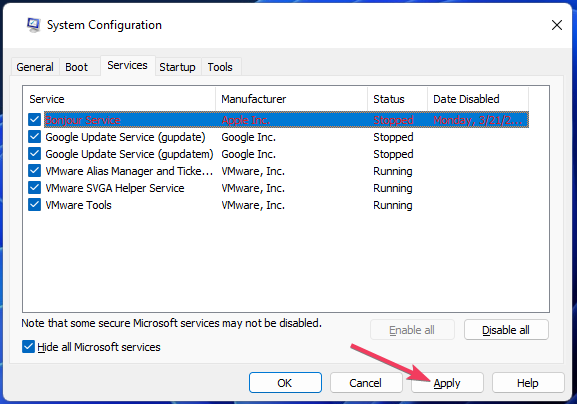
- انقر نعم > إعادة بدء (في نافذة مربع الحوار) لتطبيق التغييرات.
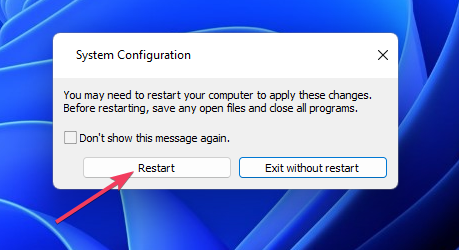
- ابدأ Valorant لمعرفة ما إذا كان خطأ VAN 152 قد تم إصلاحه.
- أفضل 5 ألعاب متصفح على Twitch [الأكثر مشاهدة ، الملائمة للأطفال والمزيد]
- أفضل 5 متصفحات لتشغيل Agar.io 5 دون أي تأخير في عام 2022
- الإصلاح: MSI Mystic Light لا يظهر في مركز التنين
- أفضل 20 لعبة خمول للعب في متصفحك حتى عندما تكون AFK
3. استكشاف أخطاء برنامج عميل Riot وإصلاحها
- افتح مجلد Riot Games> Riot Client في File Explorer. إذا كان لديك اختصار Valorant على سطح المكتب ، فيمكنك النقر بزر الماوس الأيمن فوقه وتحديده افتح مكان ملف للوصول إلى هذا المجلد.
- انقر بزر الماوس الأيمن فوق خدمات عملاء Riot وحدد استكشاف مشاكل التوافق وإصلاحها.
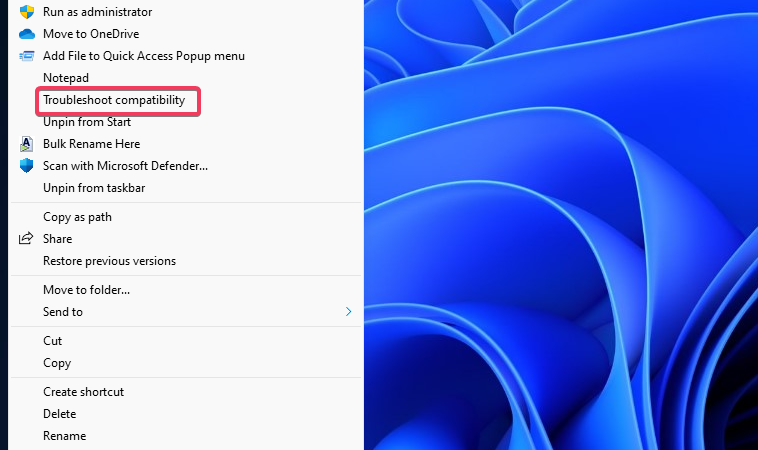
- يختار برنامج استكشاف الأخطاء وإصلاحها في مستكشف الأخطاء ومصلحها.
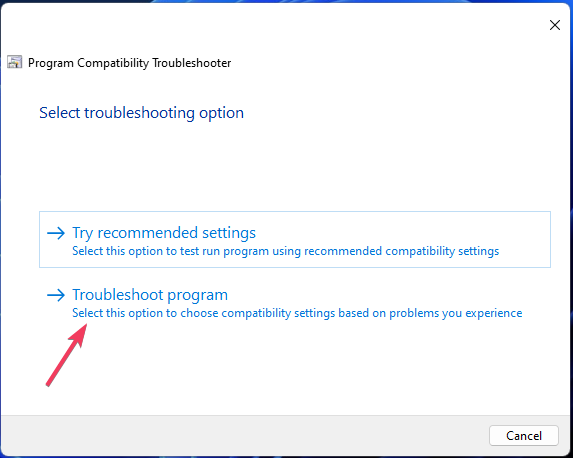
- بعد ذلك ، حدد يتطلب البرنامج أذونات إضافية خانة الاختيار.
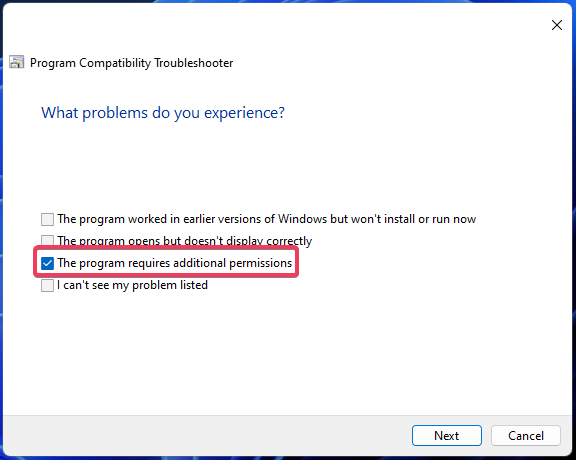
- انقر التالي للضغط على اختبر البرنامج زر.
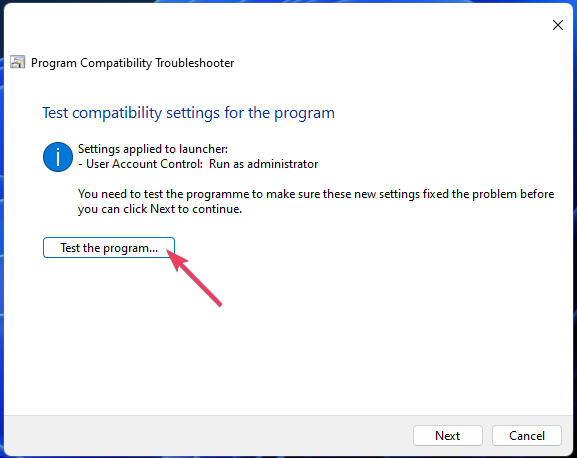
- يختار التالي تكرارا.
- أخيرًا ، حدد ملف نعم ، احفظ إعدادات هذا البرنامج اختيار.
- أغلق مستكشف الأخطاء ومصلحها ، واضغط على بديل + F4 اختصار لوحة المفاتيح للتحديد إعادة بدء.
ما هي مدة حظر Valorant HWID؟
إذا كنت قد حاولت الغش عندما اللعب الباسلة، لم يحالفك الحظ مع خطأ VAN 152. سيتعين عليك الانتظار لمدة تصل إلى أربعة أشهر حتى ينتهي حظر خطأ HWID 152 المؤقت.
ومع ذلك ، قد يتمكن اللاعبون الذين لم يحاولوا خداع Valorant من حل خطأ VAN 152 بالإصلاحات المحتملة المذكورة أعلاه. لذا جربهم إذا كنت متأكدًا من أنك لم تفعل أي شيء للغش.
إذا كنت مقتنعًا بأن خطأ VAN 152 ليس خطأك وأن الحلول المذكورة أعلاه لا تعمل ، ففكر في مناقشة هذه المشكلة مع Riot Support. يمكنك تقديم تذكرة من هذا صفحة الدعم.
 هل ما زلت تواجه مشكلات؟قم بإصلاحها باستخدام هذه الأداة:
هل ما زلت تواجه مشكلات؟قم بإصلاحها باستخدام هذه الأداة:
- قم بتنزيل أداة إصلاح الكمبيوتر تصنيف عظيم على TrustPilot.com (يبدأ التنزيل في هذه الصفحة).
- انقر ابدأ المسح للعثور على مشكلات Windows التي قد تتسبب في حدوث مشكلات بجهاز الكمبيوتر.
- انقر إصلاح الكل لإصلاح المشكلات المتعلقة بالتقنيات الحاصلة على براءة اختراع (خصم حصري لقرائنا).
تم تنزيل Restoro بواسطة 0 القراء هذا الشهر.


